调整win10系统的鼠标灵敏度的具体步骤
发布日期:2019-03-23 11:24 来源:www.51luobo.cn 作者: 萝卜家园系统
调整win10系统的鼠标灵敏度的具体步骤?
最近有win10系统的用户表示自己这段时间使用电脑时,明显发现鼠标移动不灵活了,很多时候还会有延迟的情况,所以就想对鼠标的灵敏度进行一下调整,那么,如何调整win10系统的鼠标灵敏度呢?我们一起往下看看吧。
调整win10系统的鼠标灵敏度的方法如下:
1、进入系统设置
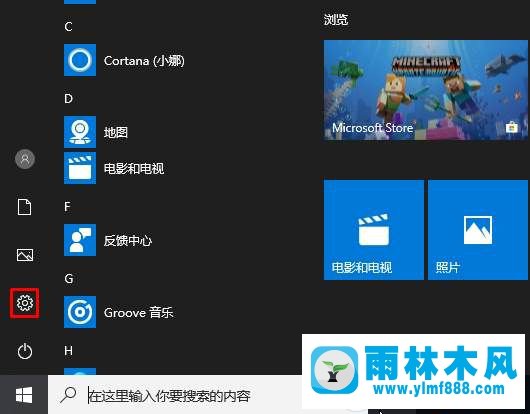
2、点击设备,如下图所示
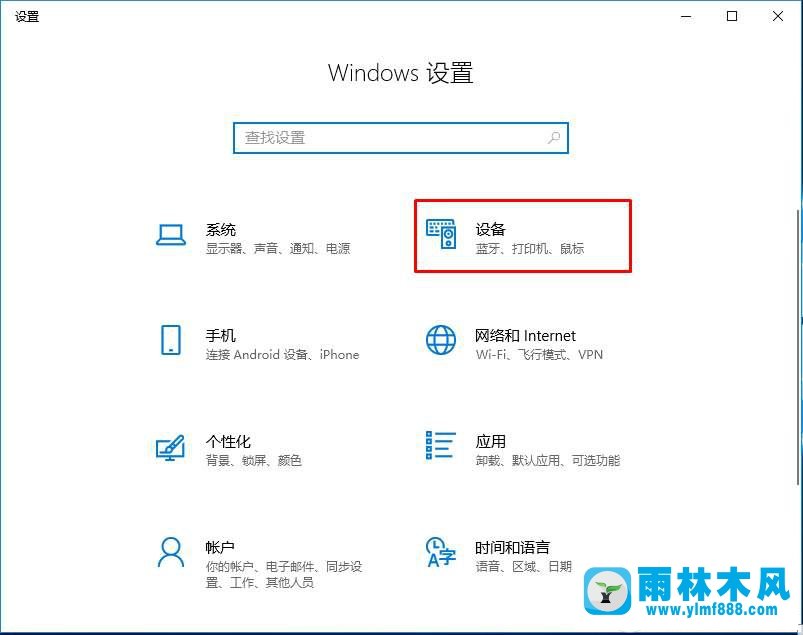
3、选择鼠标,如下图所示
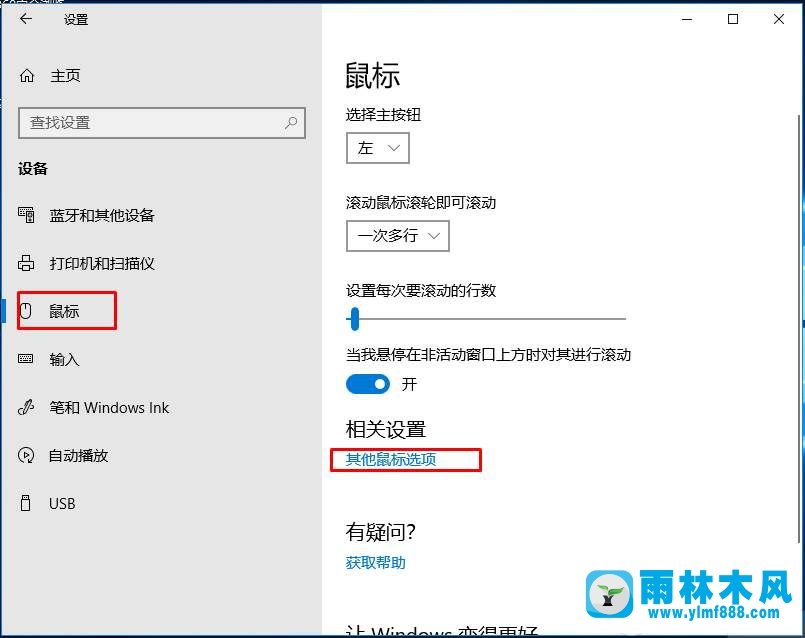
4、选择鼠标键即可设置灵敏度,如下图所示
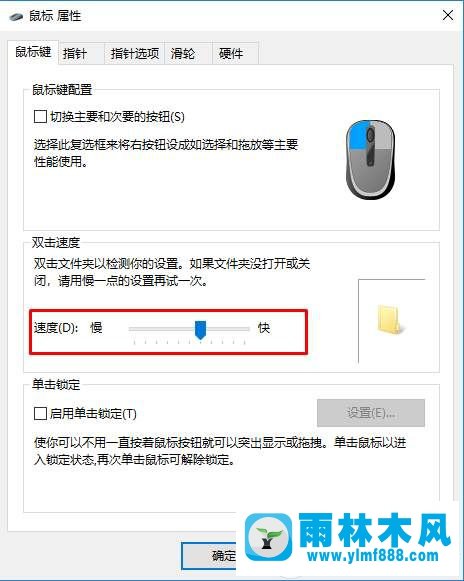
5、选择指针选项,即可设置灵明度,如下图所示
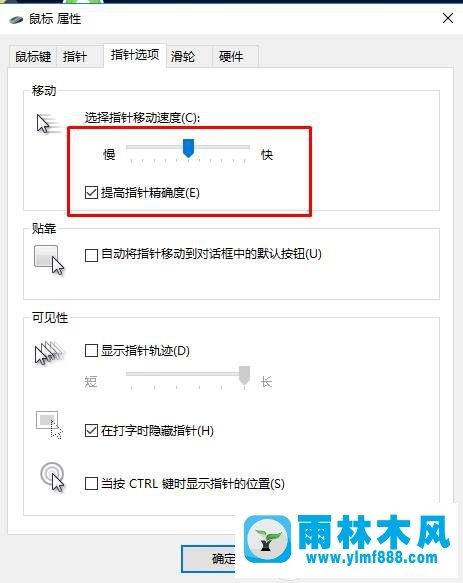
以上就是小编和大家分享的关于调整win10系统的鼠标灵敏度的具体操作步骤,以上方法非常的简单,使用上述方法操作不仅可以设置鼠标灵敏度,还可以设置灵明度,所以不知道如何调整win10系统的鼠标灵敏度的用户就赶紧试试吧。
上述给大家介绍的就是调整win10系统的鼠标灵敏度的具体步骤就分享到这了,希望有此问题的朋友们都能有所收获,真正掌握到小编分享的技巧。
最近有win10系统的用户表示自己这段时间使用电脑时,明显发现鼠标移动不灵活了,很多时候还会有延迟的情况,所以就想对鼠标的灵敏度进行一下调整,那么,如何调整win10系统的鼠标灵敏度呢?我们一起往下看看吧。
调整win10系统的鼠标灵敏度的方法如下:
1、进入系统设置
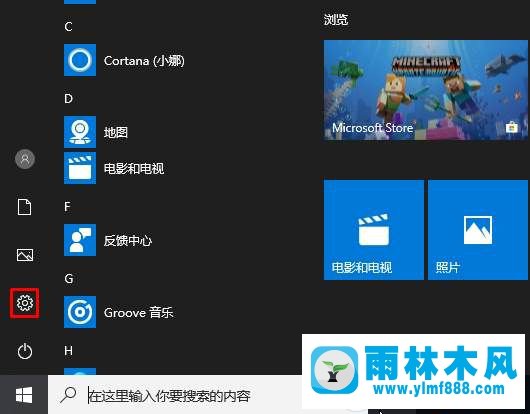
2、点击设备,如下图所示
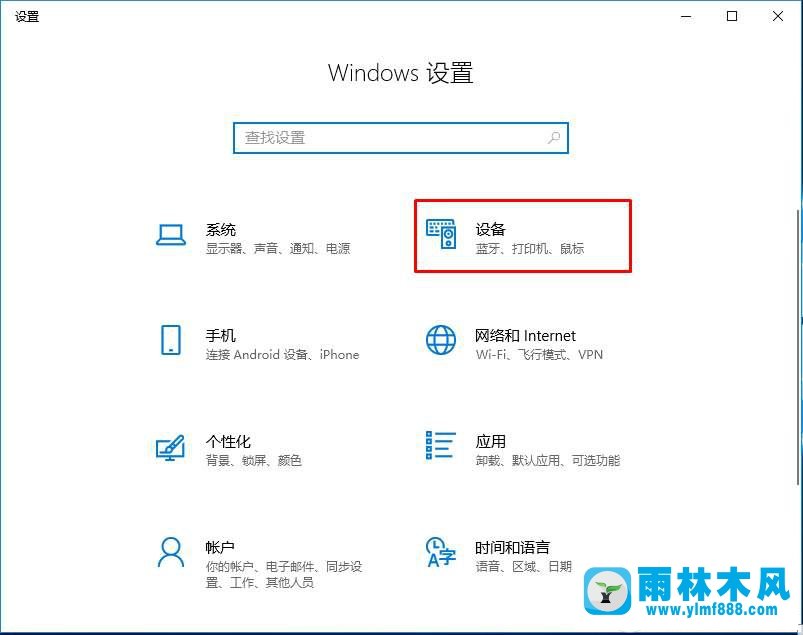
3、选择鼠标,如下图所示
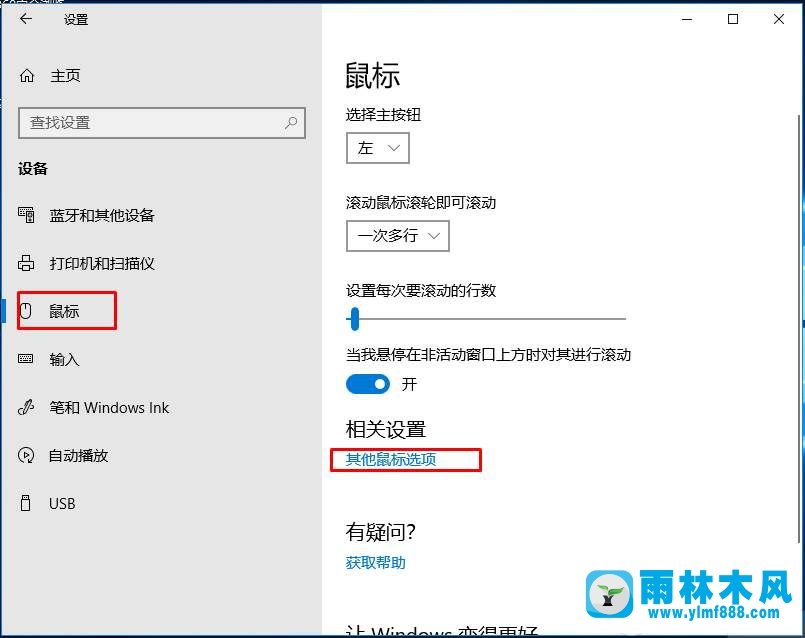
4、选择鼠标键即可设置灵敏度,如下图所示
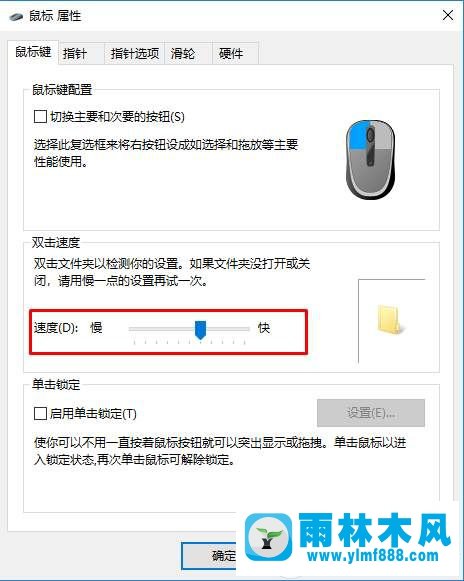
5、选择指针选项,即可设置灵明度,如下图所示
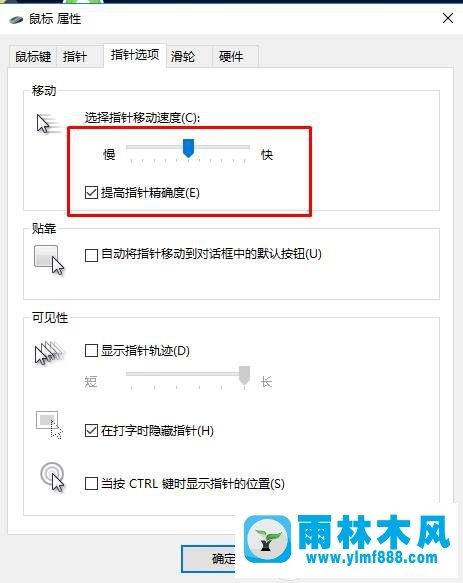
以上就是小编和大家分享的关于调整win10系统的鼠标灵敏度的具体操作步骤,以上方法非常的简单,使用上述方法操作不仅可以设置鼠标灵敏度,还可以设置灵明度,所以不知道如何调整win10系统的鼠标灵敏度的用户就赶紧试试吧。
上述给大家介绍的就是调整win10系统的鼠标灵敏度的具体步骤就分享到这了,希望有此问题的朋友们都能有所收获,真正掌握到小编分享的技巧。




